Cuando vamos a una tienda de informática o a un centro comercial donde se exponen computadoras, podemos ver que muchas de ellas están encendidas y en su pantalla vemos publicidad, videos informativos, etc... y en ocasiones se nos permite interactuar con algunas funciones.
En realidad no es un video ni una aplicación independiente...es el mismo Windows el que actúa así.
En ese estado, Windows no tiene ninguna aplicación instalada y no podemos trabajar con ella...salvo alguna función limitada. Esa "versión" de Windows está pensada para exposición promocional de los equipos y se llama Modo Demo Comercial o RDX (Aplicación de Experiencia Comercial) . Este modo está presente en todos los Windows y por misteriosos motivos para mí es muy fácil regresar un Windows al Modo Demo Comercial. Regresando Windows a este modo, se eliminarán todas las aplicaciones instaladas incluyendo las del mismo Windows, así como todos y cada uno de los archivos que tengamos almacenados.
Si eres un vendedor de computadoras, es interesante que tengas tus equipos expuestos al público ejecutando este modo demo...pero es una versión inútil para un usuario de cualquier otro tipo.
Cuando compramos un equipo nuevo, lo habitual es que nos encontremos un Windows en un estado denominado "de Fábrica". En ese estado tenemos un Windows completo con algunas aplicaciones extra que los fabricantes instalan adicionalmente...pero algunos PC y laps, pensados para servir como equipos de exposición y no como equipos para venta, se regresan al ya comentado Modo Demo por parte de los vendedores.
El motivo de enseñarles a regresar o poner un Windows en Modo Demo es para que todos tengamos mucho cuidado a quien dejamos nuestros equipos, porque ya verán que es muy fácil desgraciar un Windows...intencionalmente o por desconocimiento o por error.
Este es un modo muy poco conocido y pocos son los tutoriales al respecto...básicamente porque como ya dijimos...Un Windows en estado Demo solo sirve para lo que sirve y no es un Windows usable de verdad...
Hecha la advertencia anterior, explicaremos como regresar un Windows al modo Demo Comercial.
En el momento en que sea peligroso continuar se lo advertiremos.
Entramos en el panel de Configuración desde el Menú Inicio
En el panel Configuración hacemos clic en la opción Actualización y seguridad
Cuando entremos en ese apartado, pulsamos en la opción Activación
y en la parte derecha pulsaremos 5 veces encima del título Windows
En un par de segundos se mostrará un aviso que nos preguntará si queremos cambiar a prueba comercial.
En ella también se nos advierte que esa modalidad de Windows está solo diseñada para uso comercial y el equipo regresará a una configuración de fábrica y se eliminarán todo el contenido personal.
El regreso a ese estado de fábrica, no debe confundirse con el "Estado de Fábrica" al que estamos acostumbrados...donde Windows regresa a su versión completa en el momento en que salió de la fábrica...a como estaba cuando la compramos. Este Modo Demo es un estado de fábrica especial, diseñado para un uso promocional exclusivamente, como ya se ha comentado anteriormente.
En este punto ten cuidado y no deberías continuar...deberías darle al botón Cancelar para suspender el proceso.
Si decides continuar y ver como es ese Modo Demo....dale a Cambiar
Si has decidido continuar, verás que aparece una pantalla donde deberemos introducir unos datos. Eso está diseñado para que los vendedores introduzcan una serie de datos e identificaciones...si tu no eres vendedor o no dispones de esos datos, simplemente deja todo en blanco y dale al botón Next
En la siguiente pantalla determinaremos si queremos eliminar el acceso de administrador. Podemos especificar el tiempo en el que tendremos acceso de administrador, transcurrido ese tiempo la cuenta de administrador se eliminará de forma permanente. En principio, inicialmente se mantiene el acceso de administrador actual por si tenemos que ejecutar algunas tareas administrativas adicionales una vez que el equipo entre en modo Demo.
Normalmente ese acceso de administrador se elimina una vez realizadas las tareas requeridas (puede ser instalar un video promocional, un pase de diapositivas, etc...) para evitar que los usuarios modifiquen algo de forma accidental.
Si quieres mantener el acceso indefinidamente, podrás crear una cuenta de administrador con password.
Para ello desmarcamos el deslizador On y pulsamos en el botón Finalizar. Sino, configuramos el tiempo y luego en Finalizar.
Tras eso, el equipo comenzará a instalar el Modo Demo y después se reiniciará.
Veremos que se iniciará con una cuenta de usuario llamado Darrin DeYoung (no tengo idea de si es el nombre de alguien real o una mamada de Microsoft)
Tras pulsar en el icono de la cuenta, este comenzará a descargar e instalar y configurar una serie de elementos
Una vez terminado este proceso de configuración, entraremos en el modo demo de Windows, en el que veremos una pantalla con acceso a diferentes videos y elementos de promoción e información acerca de Windows, Office, Edge, etc...
Si por alguna razón queremos eliminar este Modo Demo Comercial y regresar al "Estado de Fábrica" habitual....o sea....con el Windows completo, haremos lo mismo que antes hicimos para entrar en el modo Demo...o sea....ir a Configuración / Actualización y seguridad / Activación y pulsar 5 veces encima de la palabra Windows.
En esta ocasión se nos mostrará una ventana donde introduciremos nuestro ID de vendedor...si hemos instalado la versión Demo sin un ID...simplemente lo dejamos en blanco y pulsamos en el botón Advanced configuration
En la ventana que se nos mostrará, pulsamos en el botón Remove para eliminar el modo RDX (Aplicación de Experiencia Comercial) y regresar el equipo al estado de fábrica normal.
Y eso sería todo al respecto.
Como han visto, entrar en el modo demo es sencillísimo y los niveles de seguridad para evitar que alguien cambie un equipo a ese modo son casi inexistentes. Un alma malintencionada podría descalabrar un equipo con unos sencillísimos pasos. Ese es el motivo de haber realizado este tutorial, demostrar lo fácil que puede ser malograr un equipo y que debemos tener cuidadín en que manos dejamos nuestro PC o lap.
Sin otro particular...quédense felices como lombrices y no olviden supervitaminarse y mineralizarse.
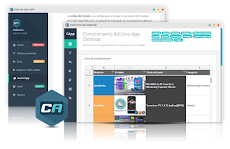


0 comentarios